本ページ内には広告が含まれます
ここではiPadのホーム画面にウィジェットを常に表示する方法を紹介しています。
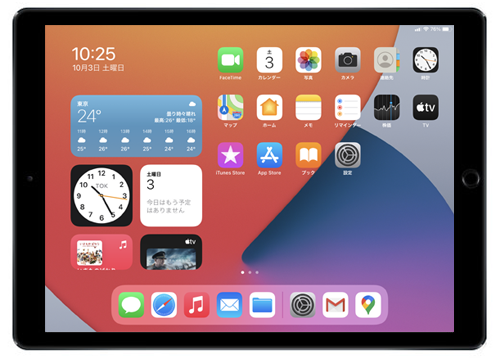
![]() iPadのホーム画面上に"今日の表示"を固定することで、ホーム画面の最初のページ上に常にウィジェットを表示することができます。なお、ホーム画面にウィジェットが常に表示されるのは、iPadを横向き表示している場合のみとなります。
iPadのホーム画面上に"今日の表示"を固定することで、ホーム画面の最初のページ上に常にウィジェットを表示することができます。なお、ホーム画面にウィジェットが常に表示されるのは、iPadを横向き表示している場合のみとなります。
* iPadのホーム画面にウィジェットを常に表示するには「iPadOS」のインストールが必要です。
目次:
![]() iPadのホーム画面にウィジェットを常に表示する
iPadのホーム画面にウィジェットを常に表示する
![]() ホーム画面上にお気に入りのウィジェットのみを表示する
ホーム画面上にお気に入りのウィジェットのみを表示する
iPadのホーム画面上に"今日の表示"を固定することで、ホーム画面の最初のページにウィジェットを常に表示することができます。
1. iPadで「ホーム画面とDock」の設定画面を表示する
iPadで「設定」アプリを起動し、一覧から「ホーム画面とDock」を選択します。
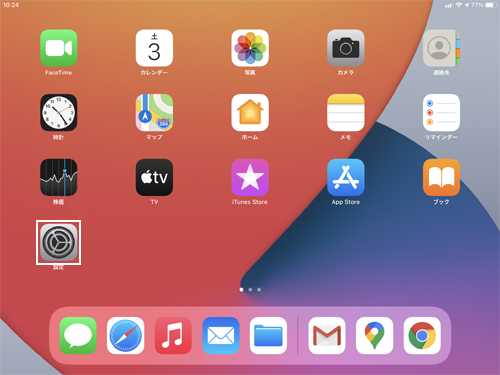
2. iPadで"今日の表示"をホーム画面に固定する
「ホーム画面とDock」画面で、"Appアイコン"欄から「多く」を選択すると、"今日の教示"欄の「"今日の表示"をホーム画面に固定」をオンにできるようになるので、オンにします。
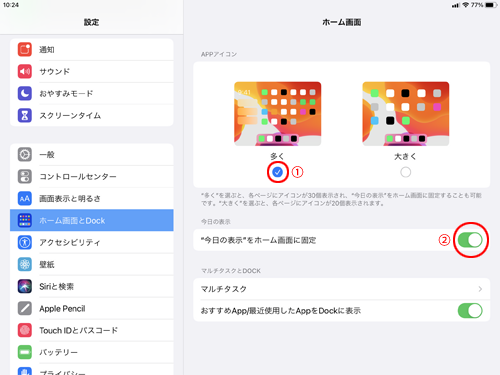
3. iPadのホーム画面にウィジェットが表示される
iPadのホーム画面の最初のページ上にウィジェットが表示されるのようになります。なお、ホーム画面にウィジェットが表示されるのは、iPadを横向きに表示している場合のみとなります。
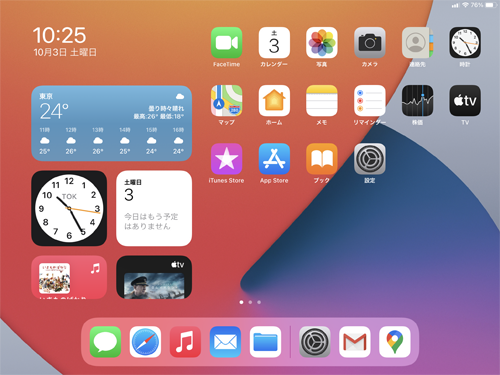
"今日の表示"からお気に入りのウィジェットを指定して"ピン固定"することで、お気に入りのウィジェットのみをホーム画面上に表示することができます。
1. ホーム画面を編集モードにする
iPadのホーム画面の"背景"をロングタップして、ホーム画面を編集モードにします。
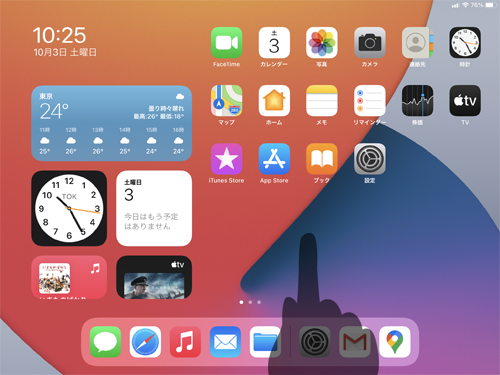
2. ピン固定したいウィジェットを上部の枠内にドラッグする
"今日の表示"の上部のハイライトされた枠内にお気に入りのウィジェットをドラッグすることで、ホーム画面上にピン固定できます。

3. ホーム画面の編集モードを完了する
「完了」をタップしてホーム画面の編集モードを完了します。
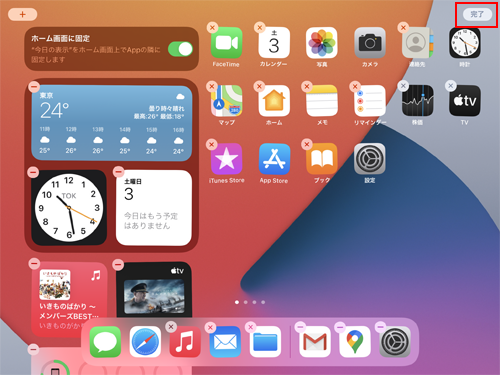
4. お気に入りのウィジェットのみをホーム画面に表示する
ホーム画面上で"今日の表示"を下にスワイプすることで、ピン固定したお気に入りウィジェットのみを表示することができます。
お気に入りのウィジェットのみを表示中に、それ以外のウィジェットを表示するには"今日の表示"を上にスワイプします。
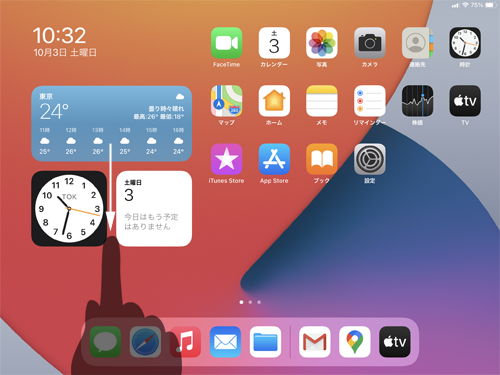
【Amazon】人気のiPhoneランキング
更新日時:2024/7/8 9:00
【Amazon】人気のKindleマンガ
更新日時:2024/7/8 9:00